9 라이브러리 분할
라이브러리 분할은 여러 호스트가 라이브러리 일부를 독립적으로 사용할 수 있도록 라이브러리 리소스(드라이브 베이, 스토리지 셀 및 CAP)를 보다 작은 하위 섹션으로 나누는 선택적 기능입니다. 라이브러리는 최대 16개의 분할 영역을 지원합니다. 여러 응용 프로그램이 동시에 라이브러리를 사용할 수 있도록 각 분할 영역은 호스트에 독립형 라이브러리로 표시됩니다.
중요:
현재 분할은 표준으로 제공됩니다. 하지만 분할을 사용으로 설정하려면 분할 하드웨어 활성화 파일을 설치해야 합니다(선택적 라이브러리 기능 추가 또는 제거 참조).라이브러리 성능 최대화를 위한 분할 지침
-
가능한 가장 큰 블록의 스토리지 슬롯을 분할합니다. 작업 로드에 따라 카트리지와 드라이브를 함께 클러스터화합니다. 최고 작업 로드를 지원할 수 있도록 각 분할 영역에 충분한 수의 데이터 카트리지, 스크래치 카트리지 및 테이프 드라이브가 있는지 확인합니다.
-
개별 드라이브 및 스토리지 셀을 분할하지 않도록 합니다. 이미 큰 블록에 대략 정의된 분할 영역을 미세 조정해야 하는 경우에만 개별적으로 리소스를 추가 및 제거합니다.
-
각 분할 영역에 대해 하나 이상의 CAP를 제공할 수 있는 충분한 수의 CAP를 설치합니다. 그러면 각 분할 영역에 전용 CAP가 포함됩니다.
-
넣기 및 꺼내기를 빠르게 수행할 수 있도록 CAP에 가까운 스토리지 셀을 분할합니다. 저장된 데이터에 빠르게 액세스할 수 있도록 드라이브에 가까운 스토리지 셀을 분할합니다.
분할 영역 추가
-
GUI의 왼쪽 탐색 영역에서 Partitioning을 누릅니다.
-
Create New Partition
 을 누릅니다.
을 누릅니다. -
분할 영역 속성을 입력합니다. 설명은 분할 영역 속성을 참조하십시오. Ok를 눌러 분할 영역을 만듭니다.
-
새로 만들어진 분할 영역에는 리소스가 지정되어 있지 않습니다. 리소스를 할당하려면 분할 영역으로 스토리지 셀 및 드라이브 베이 이동을 참조하십시오.
분할 영역 속성
분할 영역을 추가 또는 수정할 때 분할 영역 속성을 설정할 수 있습니다(분할 영역 추가 또는 분할 영역 속성 편집 참조).
-
Partition Name – 20자로 제한됩니다.
-
Drive Auto Clean – 선택할 경우 분할 영역 내 드라이브에 대해 라이브러리 관리 대상 드라이브 청소가 사용으로 설정됩니다(드라이브 자동 청소 구성 참조). 선택하지 않을 경우 호스트 소프트웨어가 드라이브 청소를 관리해야 합니다.
-
Volume Label Format – 스토리지 셀 volser의 형식을 제어합니다(볼륨 레이블 형식 옵션 참조).
-
Initial Control State – 분할 영역의 초기 상태입니다. "온라인" 분할 영역은 클라이언트 요청에 응답할 수 있습니다. "오프라인" 분할 영역은 "온라인"으로 설정되기 전까지 모든 클라이언트 요청을 거부합니다.
-
SCSI Access Enabled – "Yes"를 선택하면 SCSI 클라이언트만 분할 영역에 액세스할 수 있습니다. "No"를 선택하면 SCI(StorageTek 라이브러리 제어 인터페이스) 클라이언트만 분할 영역에 액세스할 수 있습니다. 라이브러리가 SCSI와 SCI, GUI 간 이동 요청 충돌을 방지하는 방법을 참조하십시오.
-
Fast-Load Type – 분할 영역이 마운트 요청에 대한 응답을 처리하는 방식을 정의합니다.
-
Normal(기본값) – 선택된 테이프가 로드되고 드라이브에서 감긴 후에만 라이브러리가 마운트 요청에 응답합니다.
-
Fast – 선택된 테이프가 드라이브에 삽입된 후 로드 및 감기가 완료되기 전 라이브러리가 마운트 요청에 응답합니다.
-
-
CAP Pool Name – 목록에서 CAP 풀을 선택합니다. CAP 풀을 만들거나 수정하려면 CAP 풀 만들기를 참조하십시오. 테이프 가져오기/내보내기를 수행하려면 분할 영역에 CAP 풀을 지정해야 합니다.
분할 영역 속성 편집
주의:
분할 구성을 수정하면 클라이언트 시스템 작동이 중단될 수 있습니다. 현재 온라인 상태인 변경되는 모든 분할 영역은 일시적으로 오프라인으로 설정된 후 다시 온라인으로 전환됩니다. 이미 오프라인 상태인 분할 영역은 오프라인 상태로 유지됩니다.-
GUI의 왼쪽 탐색 영역에서 Partitioning을 누릅니다.
-
테이블에서 분할 영역을 선택한 다음 Edit Partition
 을 누릅니다.
을 누릅니다. -
분할 영역 속성을 업데이트합니다(분할 영역 속성 참조).
분할 영역으로 스토리지 셀 및 드라이브 베이 이동
초기에 모든 리소스는 사전 정의된 기본 분할 영역에 지정됩니다. 다른 분할 영역을 하나 이상 추가한 후(분할 영역 추가 참조) 분할 영역 간에 스토리지 셀 및 드라이브 베이를 이동할 수 있습니다. 라이브러리 내 모든 스토리지 셀 및 드라이브 베이는 항상 하나의 분할 영역에 속해야 합니다.
주:
요약 페이지에서 Apply를 누르기 전까지는 실제로 라이브러리에 구성 변경사항이 적용되지 않습니다. 변경사항을 적용하면 현재 온라인 상태인 변경되는 모든 분할 영역이 일시적으로 오프라인으로 설정됩니다. 이미 오프라인 상태인 분할 영역은 오프라인 상태로 유지됩니다.-
GUI의 왼쪽 탐색 영역에서 Partitioning을 누릅니다.
-
Assign Cells
 를 누릅니다.
를 누릅니다. -
드롭다운 목록에서 소스 및 대상 분할 영역을 선택합니다. 화살표는 리소스 이동 방향을 나타냅니다. 초기에 기본 분할 영역은 소스 분할 영역이어야 합니다.
주:
방향을 바꾸려면 화살표를 누르십시오.
-
수정할 모듈을 누릅니다. 모듈 아래의 녹색 화살표
 는 현재 선택된 모듈을 나타냅니다.
는 현재 선택된 모듈을 나타냅니다.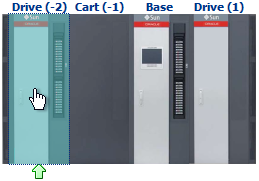
-
Select Cells By 방법을 선택하고(아래의 분할 선택 방법에서 정의 참조) 셀 맵에서 셀을 누릅니다(아래의 분할 셀 맵 범례 참조). 셀 또는 드라이브 베이의 숫자는 분할 영역 ID를 나타냅니다.
- 실수한 경우 셀을 다시 이동하는 방법
-
셀 지정 방향 화살표를 눌러 방향을 바꿉니다(
 ). Select Cells By 방법을 선택하고 셀 맵에서 셀을 누릅니다. 그러면 셀이 소스 분할 영역에 재지정됩니다.
). Select Cells By 방법을 선택하고 셀 맵에서 셀을 누릅니다. 그러면 셀이 소스 분할 영역에 재지정됩니다.
-
다른 모듈을 누르고 위 단계를 반복합니다.
-
분할 설계가 완료되면 Next를 누릅니다.
중요:
변경사항을 적용하면 수정되는 모든 분할 영역이 일시적으로 오프라인으로 전환됩니다. 영향을 받는 분할 영역은 온라인 상태로 유지됩니다. 분할 변경사항을 적용하기 전 수정되는 분할 영역과 관련된 모든 호스트 작동을 중지해야 합니다. -
Cell Assignment Count Summary 및 Cell Assignment Details를 검토한 다음 Apply를 누릅니다.
분할 선택 방법
기본 모듈 및 드라이브 모듈에서 행과 열은 드라이브 베이와 스토리지 셀 간에 정렬되지 않으므로 스토리지 셀과 드라이브 셀을 동시에 선택하는 데 사용할 수 있는 유일한 선택 옵션은 Side, Module 및 Cell-by-Cell입니다. 다른 선택 방법은 유사 셀을 선택하는 것뿐입니다. 이 경우 스토리지 셀 또는 드라이브 베이만 선택됩니다.
-
Cell-by-cell – 개별 셀을 눌러 한 번에 하나씩 셀을 지정합니다.
-
Cell Block – 직사각형 블록에서 유사 셀을 지정합니다(두 번 눌러야 함). 블록의 왼쪽 맨 위를 누른 다음 블록의 오른쪽 맨 아래를 누릅니다. 눌러서 끌어오지 마십시오.
-
Column – 열에서 원하는 셀을 눌러 열에 있는 모든 유사 셀을 지정합니다.
-
Side – 면에서 원하는 셀을 눌러 면(전면 또는 후면)에 있는 모든 셀을 지정합니다.
-
Row – 행에서 원하는 셀을 눌러 행에 있는 모든 유사 셀을 지정합니다.
-
Module – 모듈에서 원하는 셀을 눌러 모듈의 소스 분할 영역에 현재 지정된 모든 셀을 지정합니다.
분할 셀 맵 범례
| 셀 맵 아이콘 | 의미 |
|---|---|
| 테이프 - 셀이 점유되거나 드라이브가 마운트되어 있음을 나타냅니다. | |
| 할당되지 않음 - 소스 분할 영역(이 경우 ID가 1인 분할 영역)에 지정된 셀입니다. | |
| 할당됨 - 대상 분할 영역(이 경우 ID가 21인 분할 영역)에 지정된 셀입니다. | |
| 선택할 수 없음 - 드롭다운 목록에서 현재 선택된 분할 영역 중 하나가 아닌 분할 영역에 지정된 셀입니다. 또는 셀이 시스템 셀입니다. 시스템 셀은 분할 영역에 지정될 수 없습니다. | |
| CAP 셀 - 분할 영역에 해당 셀을 지정할 수 없습니다. 분할 영역에 지정되는 CAP 셀은 CAP 풀에 따라 다릅니다. | |
| 액세스할 수 없음 - 시스템 셀입니다. 분할 영역에 해당 셀을 추가할 수 없으며 호스트가 해당 셀에 액세스할 수 없습니다. |
분할 영역 삭제
스토리지 셀 또는 드라이브 베이가 포함되지 않은 분할 영역만 삭제할 수 있습니다.
-
삭제할 분할 영역의 모든 스토리지 셀 및 드라이브 베이를 다른 분할 영역으로 이동합니다(분할 영역으로 스토리지 셀 및 드라이브 베이 이동 참조).
팁:
소스 분할 영역에 속한 모듈 내 모든 셀을 빠르게 재지정하려면 By Module 선택 방법을 선택한 다음 셀 맵에서 아무 위치나 누르십시오. -
셀 지정 요약 화면에서 삭제할 분할 영역에 포함된 리소스가 없는지 확인한 다음 Apply를 누릅니다.

-
빈 분할 영역을 삭제하려면 GUI의 왼쪽 탐색 영역에서 Partitioning을 누릅니다.
-
테이블에서 분할 영역을 선택한 다음 Delete
 를 누릅니다. Delete가 비활성화된 경우 먼저 모든 스토리지 셀 및 드라이브 베이를 다른 분할 영역으로 이동해야 합니다(분할 영역으로 스토리지 셀 및 드라이브 베이 이동 참조).
를 누릅니다. Delete가 비활성화된 경우 먼저 모든 스토리지 셀 및 드라이브 베이를 다른 분할 영역으로 이동해야 합니다(분할 영역으로 스토리지 셀 및 드라이브 베이 이동 참조).주:
이 분할 영역에 지정된 모든 SCSI 호스트의 LUN이 삭제됩니다. 또한 라이브러리는 호스트에 삭제된 분할 영역보다 높은 번호가 지정된 LUN이 있을 경우 일부 LUN의 번호를 다시 지정할 수 있습니다. 호스트를 재구성해야 합니다.
SCSI 호스트에 분할 영역 지정 및 LUN 지정 변경
중요:
SCSI 호스트에 분할 영역을 지정하면 분할 영역이 일시적으로 오프라인으로 전환됩니다. LUN 번호 지정 변경은 중단형 작업이므로 호스트를 재구성해야 합니다.-
GUI의 왼쪽 탐색 영역에서 Partitioning을 누릅니다.
-
SCSI Host Configuration 탭을 누릅니다.
-
Configure SCSI Connections
 를 누릅니다.
를 누릅니다. -
드롭다운 목록에서 SCSI 호스트를 선택합니다.
주:
분할 영역이 나타나지 않을 경우 SCSI 액세스가 사용으로 설정되지 않은 것입니다. SCSI 액세스를 사용으로 설정하려면 분할 영역 속성 편집을 참조하십시오. -
각 분할 영역에 대해 LUN 지정을 선택합니다. LUN 0이 있어야 하며 호스트에 대해 중복 LUN을 사용할 수 없습니다. 분할 영역을 지정되지 않은 상태로 유지할 수 있습니다.
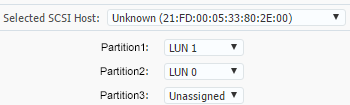
-
지정할 추가 SCSI 호스트가 있을 경우 목록에서 호스트를 선택하고 위 단계를 반복합니다.
-
Ok를 눌러 재구성을 시작합니다. 그러면 영향을 받는 분할 영역이 오프라인으로 전환되고 LUN이 재지정됩니다. 필요에 따라 호스트를 재구성합니다.
분할 영역의 호스트 연결 보기
-
GUI의 왼쪽 탐색 영역에서 Partitioning을 누릅니다.
-
Partitions 탭을 누릅니다.
-
목록에서 분할 영역을 선택합니다. Actions 드롭다운(또는 마우스 오른쪽 버튼을 눌러 나타나는 메뉴)에서 Properties를 선택합니다.
온라인 또는 오프라인으로 분할 영역 지정
분할 영역은 분할 및 SCSI 호스트 구성 변경 중 자동으로 오프라인으로 전환됩니다. 하지만 수동으로도 분할 영역 상태를 변경할 수 있습니다. 오프라인 분할 영역은 온라인으로 설정되기 전까지 모든 클라이언트 요청을 거부합니다.
-
GUI의 왼쪽 탐색 영역에서 Partitioning을 누릅니다.
-
Partitions 탭을 누릅니다.
-
분할 영역을 선택합니다.
-
Actions 드롭다운(또는 마우스 오른쪽 버튼을 눌러 나타나는 메뉴)에서 Go Online 또는 Go Offline을 선택합니다.
기본 분할 영역이 "분할되지 않은" 라이브러리에 있는 이유는 무엇입니까?
SL4000 라이브러리 내 모든 리소스(드라이브 베이, 스토리지 셀 및 CAP)는 항상 하나 이상의 분할 영역 내에 포함되어야 합니다. 따라서 분할되지 않은 라이브러리(분할 활성화 파일이 설치되지 않음)에서는 전체 라이브러리를 포함하는 단일 기본 분할 영역이 있습니다. 초기에 이 분할 영역의 이름은 "DefaultPartition"이지만 이름을 바꾸거나 언제든지 분할 속성을 편집할 수 있습니다(분할 영역 속성 편집 참조).
매체 검증 분할 영역이 있는 이유는 무엇입니까?
매체 검증 분할 영역은 T10000 테이프의 무결성을 검증하기 위해 전용 T10000C 및 D 드라이브를 지정하는 데 사용됩니다(매체 검증 참조). 기본적으로 항상 매체 검증 분할 영역이 있으며(분할 활성화 파일이 설치되지 않은 라이브러리에도 있음) 매체 검증 분할 영역은 삭제하거나 이름을 바꿀 수 없습니다. 초기에 분할 영역은 비어 있으며 리소스를 포함하지 않습니다. 분할 영역에 드라이브를 추가하려면 매체 검증 분할 영역(풀)에서 드라이브 추가 또는 제거를 참조하십시오.